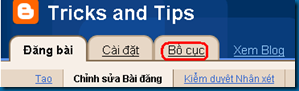Chọn font và kiểu chữ trên blogger.com
26 - 9 - 0212 d ùng các Template của Blogger.com bạn có thể gặp lỗi font tiếng Việt trên một số trình duyệt vì các template này được viết cho người dùng Anh ngữ. Theo nhận xét của cá nhân tôi, blogger.com hiển thị rất tốt tiếng Việt có dấu trên trình duyệt Mozilla Firefox. Không những vậy trình duyệt này hiển thị rất đẹp các trang web và có rất nhiều plug-in hay, được đánh giá an toàn. Nếu nhà bạn có máy tính, bạn nên cài Firefox. Lỗi font có thể được thực hiện ở máy của người đọc. Tuy nhiên không phải ai cũng thích đọc một trang web mà phải thao tác, vì vậy bạn cần khắc phục ngay chính từ trang của bạn thay họ. Bây giờ hãy chọn lại font và kiểu chữ. Đăng nhập vào www.blogger.com , chọn layout, tìm Fonts and Colors (Template | Fonts and Colors ). Tại khung nhỏ bên trái kéo thanh trược xuống, bạn có thể thay đổi lần lượt. Text Font: Font chữ cho toàn bộ bài đăng Sidebar Title Font: Font chữ cho tiêu đề trên sidebar Blog Title Font: Font chữ tên blog Blog Description Font: Font c